win10系统如何设置文件共享?在工作中我们经常会用局域网共享文件,内部共享文件能极大的提高工作效率,虽说这样,可以还是有不少人不知道怎么设置,下面跟着小编来学习吧!
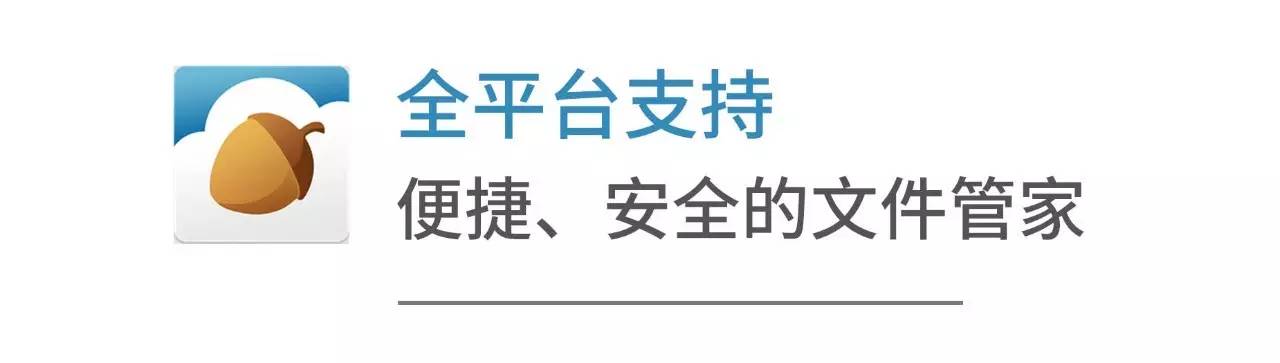
第一种方法:通过软件
注:如果你觉得配置复杂,也可以使用一些共享文件夹管理软件、共享文件夹权限设置软件来设置共享文件夹的访问,可以设置为只让读取而禁止复制共享文件的内容(例如word)、禁止另存为本地共享文件或打印共享文件,同时被加密的共享文件只能在特定共享文件列表框内查看,从而也可以阻止通过U盘、网盘、FTP、QQ发文件的方式将共享文件发送出去,从而彻底保护了共享文件的安全。
第二种方法:
首先开启guest账户,然后这一步比较重要,点击左面上的网络,右键“属性”出现;
点击“更改高级共享设置”,然后点击“关闭密码保护共享”-“保存修改”结束。
然后选择需要共享的磁盘分区或者文件夹,点击右键“属性”-“共享”-“高级共享”。
点击“共享此文件夹”-“权限”。
最后点击“添加”添加该用户。
找到“安全”选项卡,点击“立即查找”,下面的位置就会列出用户列表,找到everyone 用户,双击它给everyone 用户设置权限如图配置即可,点击“确定”出现。
可见这这两种办法一步步下来虽然达成了我们的目标,但也特别麻烦。这变成了人在将就工具,而不是工具为人服务,那么我们还win10电脑共享文件还有什么办法?当然有的,我们可以使用适合的网盘工具共享文件,目前最好用的是坚果云企业网盘。
坚果云在文件共享方式特别便捷,能支持文件以链接形式分享,还可以设置权限,保证文件内容安全,最好坚果云的文件分享能够也不会有速度限制,能保证文件下载速度和网络情况一致,是文件分享工具里极好用的工具。
 坚果芸
坚果芸

